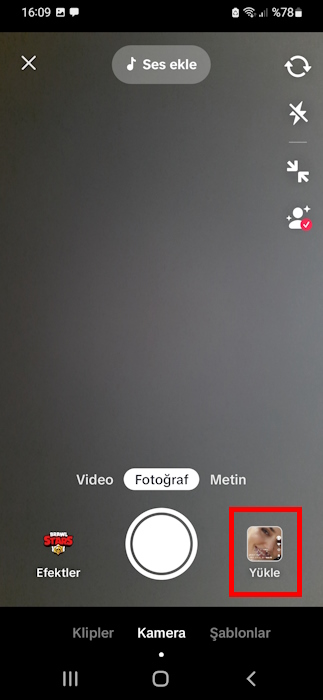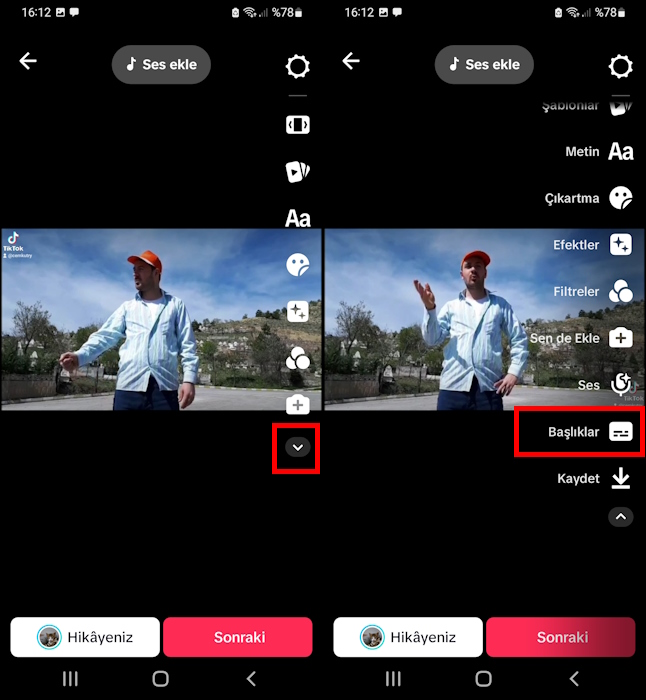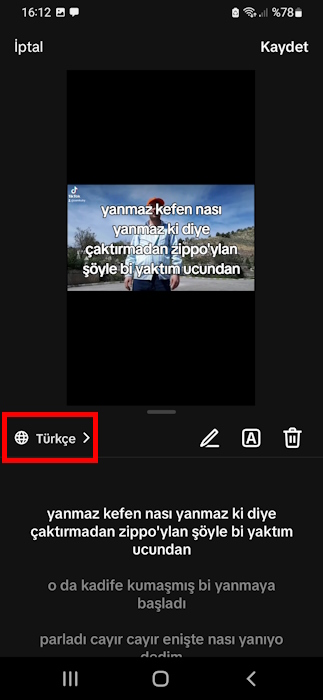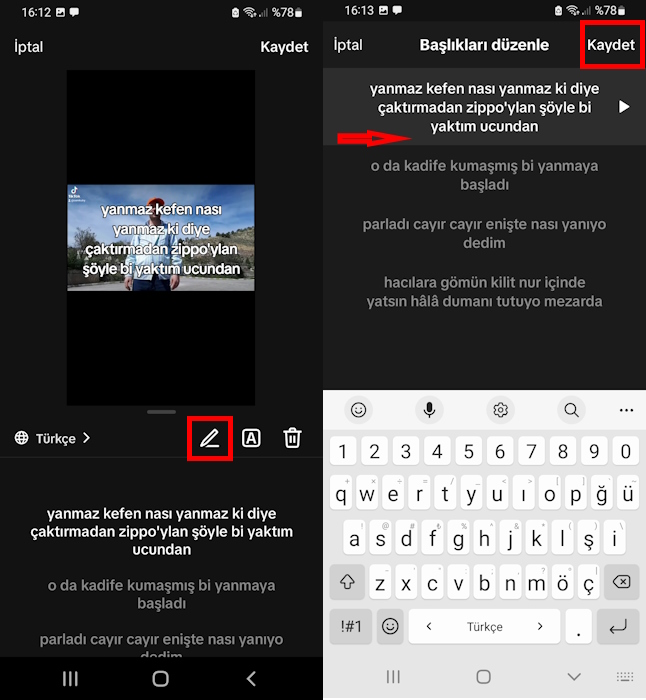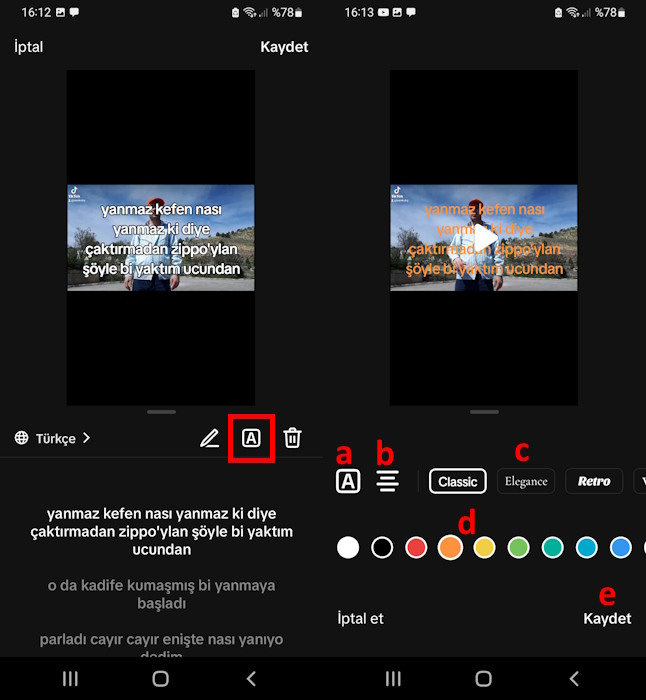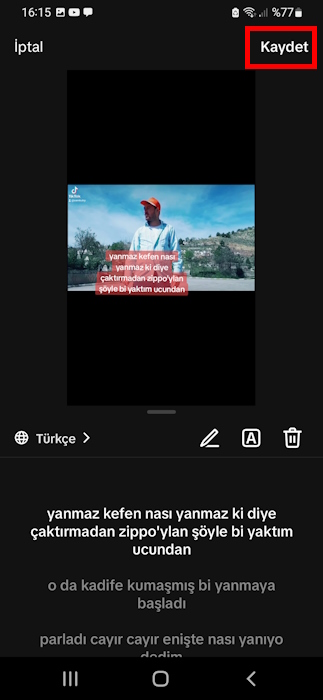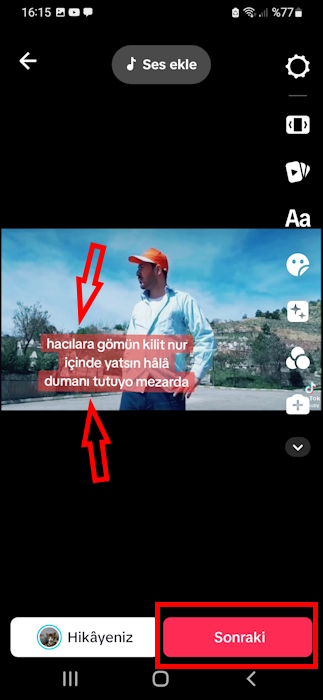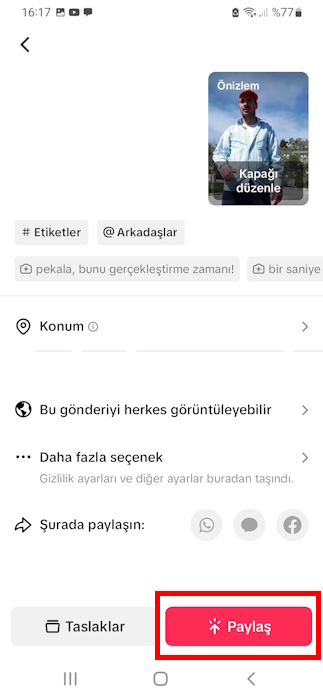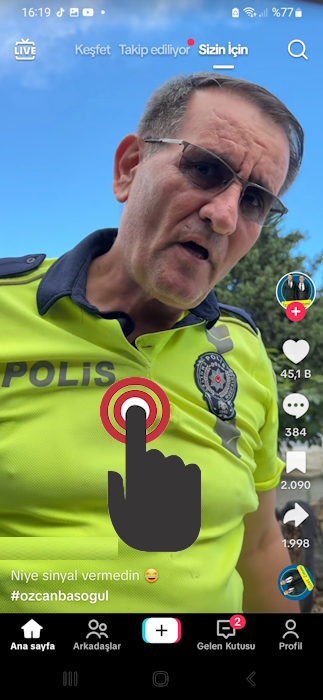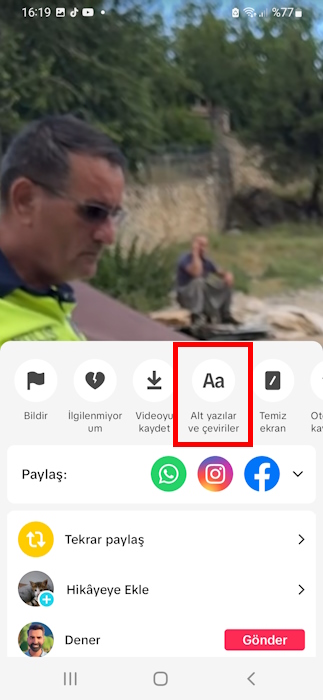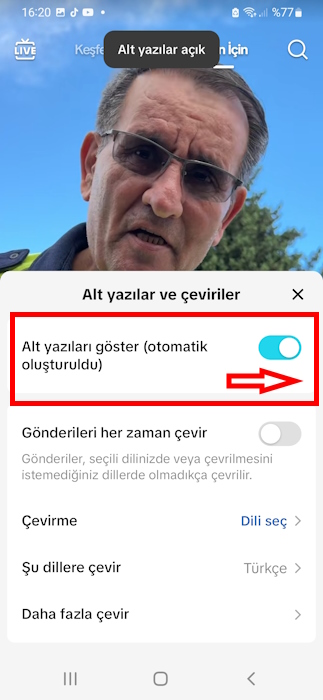TikTok alt yazı ekleme adım adım nasıl yapılır?
Videolarının daha anlaşılır olması için alt yazı eklemek isteyebilirsin. Herhangi bir ek uygulamaya gerek kalmadan TikTok alt yazı ekleme otomatik yapılabiliyor. Hem içerik üreticiler hem de kullanıcılar açısından bu özellik nasıl kullanılır öğrenmek için okumaya devam et!
Video yüklerken TikTok alt yazı ekleme
Popüler video paylaşım platform kullanıcıların daha hızlı bir şekilde içerik üretip paylaşabilmeleri için birçok araca sahip. Bu araçlar sayesinde üçüncü taraf uygulamalara neredeyse gerek kalmıyor.
👩🎨 En iyi 5 TikTok video düzenleme uygulaması listemizi inceleyebilirsin.
Uygulamanın kullanışlı özelliklerinden biri de otomatik alt yazı ekleme. Yapay zeka tarafından oluşturulan bu alt yazıları tabii ki düzenleyebilir, rengini ve yerini ayarlayabilirsin. Alt yazılar sayesinde daha fazla dikkat çekebilirsin. Nihayetinde videolarının görsel yönü güçlenecektir.
Şimdi TikTok videolarına nasıl alt yazı ekleyebileceğine bakalım, bunu için şu adımları izle:
- Her zamanki uygulamanın ana ekranındaki + simgesine dokun.
- Bir video çek veya var olan videonu eklemek için Yükle’ye bas.
- Videolar sekmesinden paylaşmak istediğin videoyu seç ve Sonraki düğmesine tıkla.
- Sağdaki menüyü genişlet ve Başlıklar seçeneğine dokun.
- Sağ taraftaki dünya simgeli bölümden Türkçe dilini seç. Seçiliyse bu adımı geçebilirsin. Uygulama videoyu analiz edecek ve otomatik olarak alt yazıyı oluşturacak.
- Alt yazıda hata olduğunu düşünüyor ve düzeltmek istiyorsan kalem simgesine dokun. Gerekli düzenlemeleri yap ve sol üst köşedeki Kaydet’e dokun.
- Metni düzenlemek için A harfi yazılı simgeye tıkla. Açılan menüden metnin efektini (a), düzenini (b), yazı tipini (c) ve rengini (d) istediğin düzenle ardından sağ alt köşedeki Kaydet’e (e) dokun.
- Yaptığın tüm düzenlemeler hoşuna gittiyse sağ üst köşedeki Kaydet’e tıkla.
- Ön izleme ekranında alt yazın gösterilecek. Alt yazıya dokunarak yerini değiştirebilir, kıstırma hareketini kullanarak büyütüp küçültebilirsin. Her şey tamamsa Sonraki düğmesine bas.
- Açıklama ekleyerek her zamanki gibi videonu yayınlamak için Paylaş düğmesine tıkla. Videon TikTok’ta alt yazılı olarak yayınlayacak.
Video izlerken TikTok alt yazı ekleme
Videolarını her zaman sesli olarak izleyemeyebilirsin. Böyle durumlar için alt yazılar kurtarıcı olabilir. TikTok alt yazı içermeyen videolara otomatik olarak ekleyebiliyor. TikTok’ta izlediğin videolara alt yazı eklemek için şu adımları at.
- Uygulamayı aç. Ana ekranda yayınlanmakta olan videonun üstüne parmağını basılı tut.
- Açılan menüden Alt yazılar ve çeviriler düğmesine dokun.
- Alt yazıları göster (otomatik oluşturuldu) seçeneğini etkinleştir. Bunun için anahtarı soldan sağa çek (griden turkuaza dönüşür). Artık videolarını alt yazılı olarak izleyebilirsin.
㊙️ Güvenli bir kullanım için TikTok hesap gizleme nasıl yapılır yazımızı da göz atabilirsin.
AndroidListe‘den ücretsiz, oyun, uygulama, tema ve APK indir, Android ile ilgili haberleri takip et. Bu makaleyi beğendiysen sosyal ağlarında arkadaşlarınla hemen paylaş onlar da yararlansın!

TikTok
TikTok ile şarkılar ve ses efektleri içeren zengin bir kütüphaneyi kullanarak ilginç videolar düzenleyebilir ve paylaşabilirsin. Akışında diğer kullanıcıların videolarını izleyebilirsin. Videolarına inanılmaz filtreler uygulayabilir, eğlenceli çıkartmalar ve etiketler ekleyebilir hatta videolarını diğer sosyal ağlarda paylaşabilirsin.